Kuidas kasutada dikteerimist Macis (09.15.25)
Traditsiooniline ja vaieldamatult kõige lihtsam viis märkmete ja meilide kirjutamiseks on arvuti klaviatuur ja hiir. Kui te ei saa mingil põhjusel klaviatuuri ega hiirt kasutada, võite kasutada mõnda muud funktsiooni, mida nimetatakse Apple'i dikteerimiseks. Dikteerimine võib teatud olukordades üsna kasulik olla. Näiteks kui olete millegi tegemisega hõivatud ja soovite kirjutada kiireloomulise märkuse või e-kirja, siis saate dikteerimise funktsiooni kasutamine märkme klaviatuurile tippimise asemel ja meili saatmiseks hiire klõpsamise võimaldamiseks tõhusalt mitme ülesande täitmiseks. / p> Kuidas dikteerimist Macis seadistada
Dikteerimise funktsioon on Maci seadmetes standardne, kuid enne selle kasutamist peate selle sisse lülitama ja seadistama. Dikteerimisfunktsiooni sisselülitamiseks toimige järgmiselt.
- Liikuge jaotisse Süsteemieelistused , klõpsates vasakus ülanurgas oleval väikesel Apple'i ikoonil ekraani nurgas.
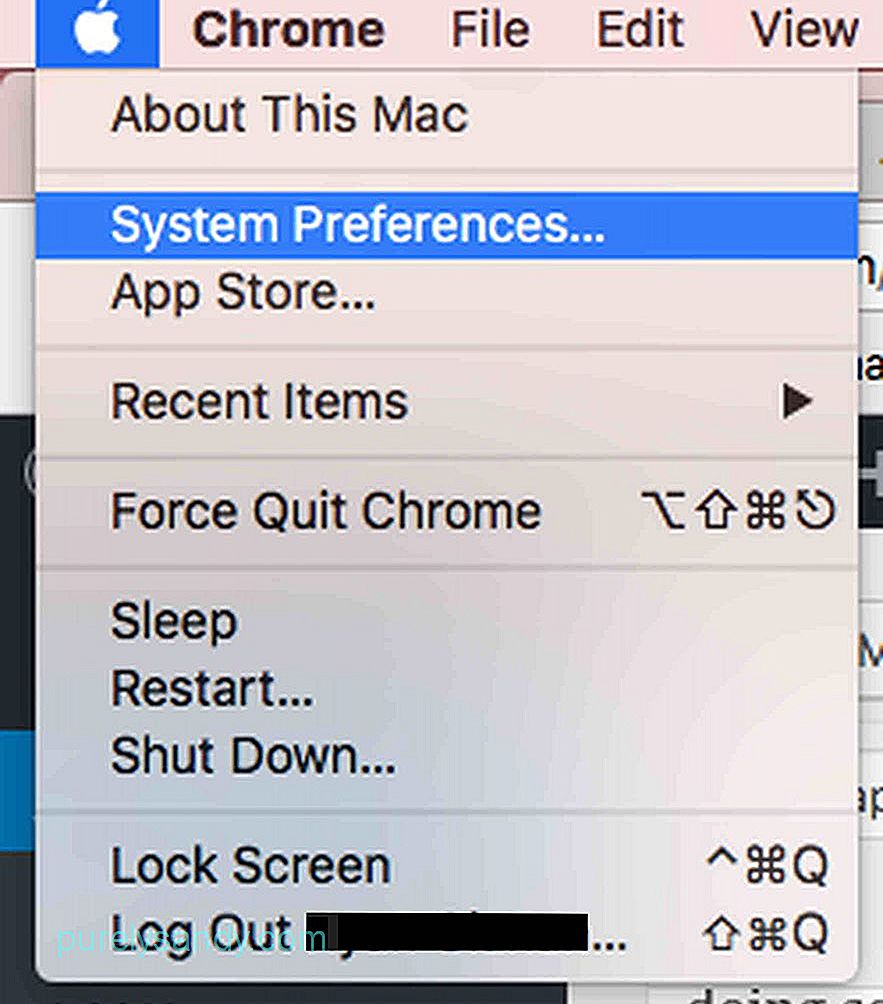
- Klõpsake nuppu Klaviatuur .

- Klõpsake vahekaarti Dikteerimine .
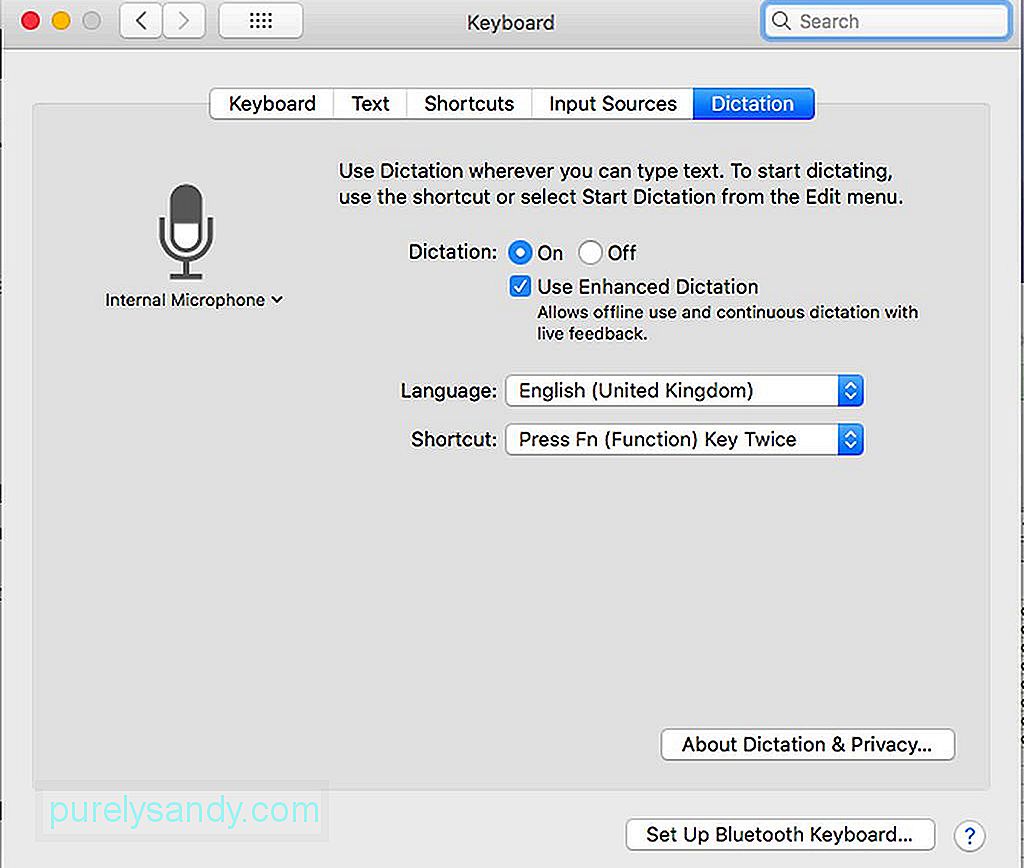
- Vahekaardil Dikteerimine antakse teile mitu võimalust. Valige kindlasti raadionupp Sees .
- Märkige ruut Kasuta täiustatud dikteerimist . Tõhustatud dikteerimine võimaldab teil seda funktsiooni kasutada ka siis, kui teie Mac on võrguühenduseta.
- Valige eelistatud keel ja otsetee , et funktsioon alati sisse lülitada seda. Otseteed on klahvide jada, mille peate dikteerimise sisselülitamiseks vajadusel klaviatuuril sisestama. Näiteks saab dikteerimise lubamiseks kasutada nuppu Fn kaks korda.
- Pärast seda oleksite peaaegu seadistanud Maci dikteerimise funktsiooni. On ka teisi seadeid, mida saate kohandada, kuid alustamiseks piisab põhiseadetest.
Apple'i dikteerimisfunktsioon Macis on lihtne, kuid peate sellest aru saama ja see võib aega võtta. Seda seetõttu, et peate meelde jätma üsna mitu käsku. Tegelikult on saadaval üle saja käsu, kuid ärge muretsege, sest võite alustada mõne põhikäsklusega ja õppida ülejäänud aja jooksul vastavalt vajadusele. Siiski on hea võtta aega saadaolevate käskude ülevaatamiseks, et lihtsalt end kurssi viia võimalike käskudega. Samuti on oluline arvestada käskudega, mis on omased erinevatele rakendustele. Seega, kui kasutate e-kirjade kirjutamiseks ja saatmiseks dikteerimist, on märkme kirjutamisel ja salvestamisel erinevad käsud. E-kirja kirjutamisel saate lisada ka saaja (te) nime, teema, sõnumi ja seejärel saata e-kirja ilma klaviatuurile tippimata või käskude klõpsamiseks hiirt kasutamata.
Kui soovite funktsiooni maksimeerida, alustage millestki lihtsast, näiteks meilisõnumi kirjutamisest ja saatmisest. Selleks avage e-posti rakendus ja vajutage dikteerimise avamiseks eelistatud otseteed. Ilmub väike kast mikrofoni ikooniga. Selle rakenduse saadaolevate käskude loendi kuvamiseks öelge lihtsalt käsk Kuva käsklused . Ilmub hüpikaken, kus kuvatakse käskude loend, näiteks klõpsake , lüliti , lõpetage ja järgmine väli < / tugev> teiste seas. Apple'i dikteerimisfunktsioon on kahtlemata kasulik, kui peate oma seadet kasutama täiesti käed-vabad. Kuid pidage meeles, et kõiki Maci funktsioone ei saa dikteerimise abil juhtida. Võtke aega olemasolevate käskudega tutvumiseks, et saaksite dikteerimist tõhusalt kasutada.
Selle tagamiseks, et dikteerimisfunktsioon toimiks alati, kui seda vajate, peate veenduma, et teie Mac on alati parimas korras. Õnneks pole Maci optimeerimine nii keeruline, kui näib. Maci remondirakendus aitab teil maksimeerida seadme RAM-i, salvestusruumi ja muid olulisi funktsioone.
Youtube video: Kuidas kasutada dikteerimist Macis
09, 2025

